Как преобразовать динамический диск в базовый без потери данных
В данной статье, вы узнаете, как преобразовать динамический диск в базовый, не потеряв данные.
100% безопасность | Без вредоносных программ | Без рекламы
2023-12-19 15:32:03 • Обновлено: Решения проблем с жестким диском • Проверенные решения
В настоящее время возрастает популярность использования функции динамического диска, особенно в ноутбуках, благодаря её способности обеспечивать целостность данных и улучшать эффективность операций чтения и записи. Эти функции очень полезны для миллионов пользователей. Тем не менее следует отметить, что у данной функции есть свои ограничения, включая то, что в этом режиме операционная система не может быть загружена. В результате возникает потребность в преобразовании динамического диска обратно в базовый.
Хотя Windows предоставляет простой и быстрый способ переключения с базового диска на динамический всего за несколько минут, обратное преобразование – из динамического диска в базовый – представляет собой более сложную задачу, особенно если требуется сохранить данные. Для успешного преобразования динамического диска в базовый и одновременного сохранения информации необходимо следовать рекомендациям, о которых большинство пользователей не знают. Это объясняется сложностью структуры данных на динамическом диске, и процесс преобразования не всегда способен полностью восстановить информацию.
Настоятельно рекомендуется создать резервную копию данных на другом носителе хранения перед тем, как приступить к удалению информации с диска, который вы планируете преобразовать в базовый. В случае пропуска этого шага вам понадобится помощь профессионального программного обеспечения для восстановления данных.
Нет физического различия между базовым и динамическим дисками. Это означает, что для настройки системы с базовыми или динамическими дисками не требуется определенного типа или модели жесткого диска.
Базовые диски - это обычная концепция диска и его обычное использование. С другой стороны, динамические диски используются лишь в специфических ситуациях, где требуется дополнительная функциональность. Но базовые обычно предпочитают из-за простоты и удобства работы с базовыми дисками.
Отличие между динамическими и базовыми дисками связано с тем, как Windows устраивает структуру распределения данных в системе. Выбор между ними может зависеть от целей использования и объема информации, которым вы хотите управлять на своем компьютере или ноутбуке.
Если вы создаете базовый диск на своем жестком диске, у вас не получится разделить его на более чем 4 основных раздела и дополнительный расширенный. Эти ограничения обусловлены тем, что размер MBR (основной загрузочной записи) составляет 64 Кбайта, и на каждый раздел приходится 16 Кбайт. Разделы базового диска не могут совместно использовать данные или быть дополнительно разделены. Каждый раздел базового диска рассматривается как независимый объект, в отличие от динамического диска, который позволяет создавать до 2000 разделов. Однако, только базовые диски могут быть использованы для загрузки операционной системы. Динамические диски, напротив, оптимизированы для улучшения процессов записи, чтения и восстановления данных.
В дополнение к ограничениям пространства на разделах, базовые диски не обеспечивают отказоустойчивость. Если диск подвергнется физическим повреждениям, восстановление информации становится сложной задачей, требующей специализированного программного обеспечения или помощи профессионалов. Напротив, некоторые конфигурации динамических дисков позволяют создавать "зеркальные тома", обеспечивая дополнительный уровень безопасности. В случае сбоя создается резервная копия информации, что делает ее почти всегда доступной и безопасной.
RAID (избыточный массив независимых дисков) - это система хранения данных на нескольких дисках. Динамические диски, в свою очередь, представляют собой форму RAID, созданную программным обеспечением, встроенным в операционную систему Windows.
Как и в случае RAID, созданным с использованием аппаратного обеспечения, с динамическими дисками в операционной системе Windows вы можете выбирать различные методы распределения данных в зависимости от ваших потребностей. Например, вы можете увеличивать емкость хранилища, повышать производительность диска или улучшать безопасность данных.
Динамические диски демонстрируют разнообразие характеристик, представляя пять различных типов. Каждый из этих типов обладает уникальными функциональными особенностями, что позволяет более эффективно соответствовать потребностям различных пользователей. Ниже показаны различные динамические диски, а также некоторые их характеристики и подробная информация.
Простой: в таком томе данные будут распределены по всему дополнительному хранилищу, что позволяет оптимизировать использование пространства для хранения. При объединении, носители будут функционировать как обычный диск, расширяя их возможности. Однако этот режим не обеспечивает никакой защиты от ошибок диска. Для достижения такой защиты требуется создать по крайней мере одну единицу измерения.
Зеркальный: две созданные копии данных в одном блоке, называются зеркальными, но отображаются как единое целое. Таким образом, при возникновении ошибок в одном устройстве, вы имеете дополнительную копию, которую можно использовать для восстановления данных. Это делает этот тип динамических дисков очень надежным. Емкость диска в данном случае не увеличивается, и наименьшая емкость диска служит ориентиром. Для этого требуется создать два модуля. Особенно важно использовать диски с одинаковыми характеристиками при создании томов такого типа. Использование независимых контроллеров для каждого диска также повышает устойчивость к ошибкам, особенно при отражении системных или загрузочных томов. Такой отраженный том также называется зеркальным томом или RAID-1.
Составной: этот метод представляет собой способ объединения нераспределенного пространства с нескольких дисков в единый логический блок. Он обеспечивает более эффективное использование доступного пространства и дисковых букв, что улучшает скорость доступа. Однако, в отличие от других типов томов, данный тип не поддается отражению и не обладает функцией отказоустойчивости. Тем не менее, его значительным преимуществом является возможность расширения размеров за счет других доступных устройств.
Чередующийся: эта конфигурация позволяет объединить доступные хранилища на различных дисках для одновременной записи на них. Это можно рассматривать как вариант объединенного тома, так как он использует пространство нескольких дисков, преобразуя их в единую логическую единицу. Это повышает производительность при чтении и записи данных, так как обе разные считывающие головки (на двух разных дисках) выполняют эту работу. Однако оба диска должны иметь одинаковую емкость. Такие типы томов обычно называются RAID-0, их нельзя расширить на другие динамические диски, и они также не обладают функцией отражения. Это, возможно, наименее надежная форма динамического хранилища, поскольку сбой одного из дисков, входящих в состав разделенного тома, приведет к сбою и в работе остального тома.
RAID-5: этот режим позволяет сохранять данные с использованием информации о четности, что делает его более надежным по сравнению с предыдущими методами, хотя он может быть несколько медленнее. Этот тип тома обеспечивает устойчивость к ошибкам и характеризуется распределением данных на трех или более физических дисках. В отличие от разделенного динамического диска, в случае отказа одного из дисков данные могут быть восстановлены. Этот тип тома также может быть реализован с использованием аппаратных решений, причем аппаратная реализация обычно обеспечивает более высокую производительность по сравнению с программным RAID-5, поскольку последнее может создавать дополнительную нагрузку на процессор.
Когда вы больше не нуждаетесь в преимуществах, предоставляемых методом хранения на динамических дисках, может возникнуть желание вернуться к практичности, обеспечиваемой конфигурацией базовых дисков. Однако важно понимать, что после завершения процедуры преобразования динамического диска в базовый, доступ к информации на диске станет невозможным с использованием обычных методов.
Для осуществления преобразования динамического диска в базовый с сохранением вашей информации, вам необходимо удалить все тома динамического диска, которые больше не требуются, а затем произвести преобразование диска в базовый. Перед продолжением этого процесса обязательно создайте резервные копии всех данных, которые вы хотите сохранить.
Если вы уже преобразовали свой диск в базовый, не создавая резервную копию своей информации, не стоит беспокоиться. Ваша информация останется на диске, однако для ее восстановления потребуется провести процесс реструктуризации с использованием профессионального программного обеспечения. Как упоминалось ранее, преобразование динамического диска в базовый требует выполнения дополнительных шагов для восстановления вашей информации.
На данный момент одним из самых удобных и эффективных средств для восстановления всех ваших документов и файлов является программное обеспечение Recoverit. Это приложение отличается простотой использования и высокой надежностью результатов.
Далее я покажу вам шаг за шагом, как просто восстановить вашу информацию.
Откройте приложение Recoverit и перейдите в раздел "Жесткие диски". Там вы найдете ваш диск. Выберите его и нажмите кнопку "Старт".

Recoverit начнет процесс сканирования вашего диска. Вам будут доступны удобные функции, которые помогут оптимизировать процесс сканирования и восстановления данных. Например, вы можете просто отметить типы файлов, которые вы хотите восстановить, вместо того чтобы выбирать каждый из них по отдельности.

По окончании сканирования в программе будет представлен длинный список обнаруженных файлов. Восстановление их — это всего лишь вопрос выбора всех файлов или определенных из них, а затем нажатия кнопки "Восстановить". Все выбранные файлы будут восстановлены и сохранены в любом выбранном вами месте. Но будьте внимательны при выборе диска для сохранения информации.

Видите, насколько легко использовать Recoverit? Вам всего лишь нужно запустить приложение, выполнить несколько кликов, и ваши потерянные файлы вернутся к вам!
Шаг 1 Кликните правой кнопкой мыши на раздел "Этот компьютер" (для пользователей Windows 10/8) или "Мой компьютер" (для пользователей Windows 7) и выберите "Управление".
Шаг 2 Откройте "Управление компьютером" и нажмите на "Управление дисками".
Шаг 3 Выберите базовый диск, который вам нужно преобразовать, и щелкните по нему правой кнопкой мыши, выберите "Преобразовать в динамический диск".
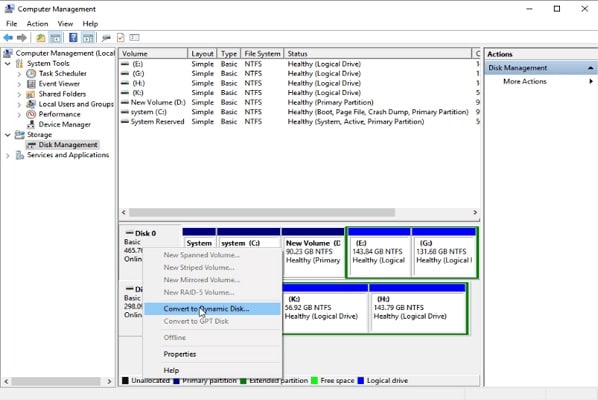
Шаг 4 Убедитесь, что вы преобразуете нужный диск в динамический, и нажмите "ОК", чтобы завершить процесс.
(Не забывайте, что ваша операционная система может быть запущена только из основного раздела; поэтому важно сохранить основной раздел для загрузки операционной системы).
Шаг 1 Откройте командную строку, одновременно нажав Win + R в Windows.
Шаг 2 Введите diskpart и нажмите "Enter", чтобы перейти в окно командной строки.
Шаг 3 Введите: list disk и нажмите "Enter"; запомните номер диска, который вы хотите преобразовать в динамический.
Шаг 4 Введите: select disk 0(0 - это номер диска, который вы хотите преобразовать), затем нажмите "Enter".
Шаг 5 Введите: convert dynamic и нажмите "Enter".
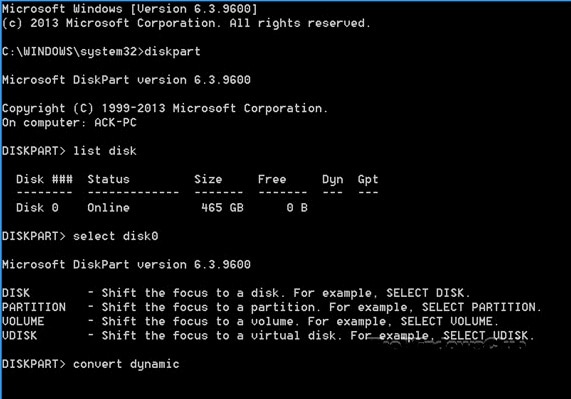
Шаг 6 Когда процесс завершится, введите: exit и нажмите "Enter", чтобы завершить процесс преобразования диска.
Динамический диск предоставляет возможность оптимизировать управление информацией, позволяя вам выбирать конфигурации в соответствии с вашими потребностями для улучшения записи, чтения, хранения или восстановления данных. Однако, если вам удобнее использовать базовый диск, существует несколько методов для преобразования динамического диска в базовый всего за несколько минут. С помощью Recoverit вы можете выполнить этот процесс без потери ваших данных и существенно упростить его благодаря своим многочисленным функциям, что позволит вам сэкономить много времени.
Дмитрий Соловьев
Главный редактор